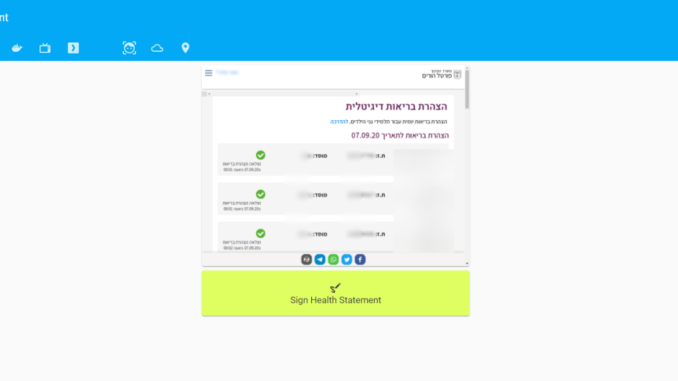
בואו נודה בזה שתהליך החתימה על הצהרות הבריאות הדיגיטליות הוא תהליך מציק (בטח ובטח כאשר יש יותר מילד אחד במערכת החינוך). Havid-19 הוא תוצר של חשיבה של Adam Russak ושלי המאפשר לנו לבצע את החתימה בצורה פשוטה על ידי שימוש במערכת הבית החכם כמו Home-Assistant למשל.
במדריך זה אסביר כיצד להתקין את הקונטיינר וכיצד להגדיר את הבוט לחתימה, אך לפני שנתחיל אנא וודאו כי ביצעתם את השלבים הבאים:
- התקנתם docker + docker-compose על פי המדריך הבא על Ubuntu או על Centos.
- נרשמתם לפורטל ההורים של משרד החינוך בכתובת הבאה וכי יש בידיכם שפ משתמש וסיסמה.
כעת, כדי להתקין את הקונטיינר ערכו את קובץ ה docker-compose.yaml והוסיפו פנימה את קטע הקוד הבא:
version: "3.7"
services:
havid-19:
image: techblog/havid-19
container_name: havid-19
restart: always
labels:
- "com.ouroboros.enable=true"
environment:
- USER_ID=
- USER_KEY=
ports:
- "6700:6700"
volumes:
- ./havid/config/:/opt/dockerbot/config
כאשר:
- USER_ID – המשתמש שלכם לפורטל ההורים.
- USER_KEY – הסיסמה שלכם לפורטל ההורים.
- ./botvid/config/:/opt/dockerbot/config – חשוב! זהו נתיב שבו ישב קובץ ההגדרות.
שמרו את הקובץ והריצו את הפקודה:
sudo docker-compose up -dאם ביצעתם הכל כראוי תוכלו לראות שהקונטייר רץ:

כעת, ערכו את קובץ ההגדרות החדש הנמצא תחת ה Volume של config. אם תכנסו לנתיב הזה תוכלו לראות כי נוצר קובץ ק\חדש בשם config.yaml במבנה הבא:
edu:
USER_ID:
USER_KEY:
mashov:
#Add Kids Block as needed
#UNused Kid Block should be left empty or removed from file
kid1:
MASHOV_USER_ID_KID:
MASHOV_USER_PWD_KID:
MASHOV_SCHOOL_ID_KID:
kid2:
MASHOV_USER_ID_KID:
MASHOV_USER_PWD_KID:
MASHOV_SCHOOL_ID_KID:
infogan:
BASE_URL:
PARENT_NAME:
PARENT_ID:
KID_NAME:
KID_ID:
webtop:
USER_ID:
USER_KEY: - USER_ID – שם המשתמש באתר משרד החינוך (תופס ל edu ו webtop).
- USER_KEY- הסיסמה באתר משרד החינוך (תופס ל edu ו webtop).
- mashov – פרטי הילדים במערכת משוב.
- Infogan – השדות אותן יש למלא בעת שליחת טופס דרך infogan
לאחר מילוי הפרטים ושמירת הקובץ יש לאתחל את הקונטיינר על מנת שההגדרות יכנסו לתוקף.
חתימה של משרד החינוך:
* לחתימה על ההצהרה כנסו לכתובת: http://server_address:6700/edu/sign
* לקבלת התמונה של החתימה: http://server_address:6700/edu/statement
חתימה של webtop:
* לחתימה על ההצהרה כנסו לכתובת: http://server_address:6700/webtop/sign
* לקבלת התמונה של החתימה: http://server_address:6700/webtop/statement
חתימה של infogan:
* לחתימה על ההצהרה כנסו לכתובת: http://server_address:6700/infogan/sign
* לקבלת התמונה של החתימה: http://server_address:6700/infogan/statement
חתימה של mashov:
* לחתימה על ההצהרה כנסו לכתובת: http://server_address:6700/mashov/sign
* לקבלת התמונה של החתימה: http://server_address:6700/mashov/statement?kid=1
היות ומתבצעת חתימה בלופ כמספר הילדים צריך להתייחס למספר הילד
שימו לב כי תהליך החתימה אורך כ 8-10 שניות (תלוי במהירות הרשת ובמספר הילדים) ובסופו במידה ולא היתה שגיאה תקבלו חיווי שהתהליך הצליח.
במידה וקיבלתם את התמונה הבאה במקום של החתימה כנראה שתהליך החתימה נכשל או שטרם חתמתם.

החל מהחתימה הראשונה, התמונה שתוצג תהיה תמיד של זו האחרונה שחתמתם.
שימוש מועיל!

מה הפקודה שאומרים לחתימה?
הי אמיר,
על מנת לשלב פקודה קולית צריך לקשר את הבוט לעוזרת קולית באמצעות צד-שלישי.
ממש מועיל. יש אפשרות להוסיף תמיכה ב־SSL (אולי עם LetsEncrypt)? הדפדפן שלי לא מצליח לגשת לאתר בגלל שחסרה תמיכה ב־SSL.